windows7休眠和睡眠设置
在日常使用电脑时,休眠和睡眠功能是非常重要的,Windows 7系统提供了多种休眠和睡眠设置,可以帮助用户更好地管理电脑的电源消耗和性能表现。通过简单的设置步骤,用户可以轻松地调整电脑的休眠和睡眠模式,使其更加符合个人的使用习惯和需求。在这篇文章中我们将介绍如何在Windows 7系统中进行休眠和睡眠设置,让您的电脑在休息时更加省电高效。
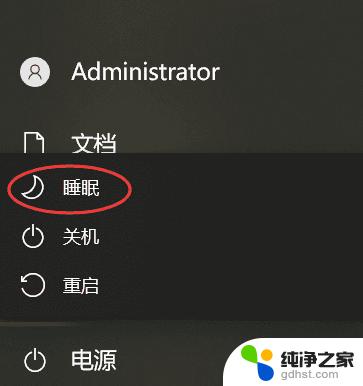
win7系统可能很多朋友都在使用,那么如果电脑一段时间不用。是可以设置成休眠状态的,一般来说电脑如果不动的话,会自动先睡眠,再长时间不动,就会休眠,那么下面就来介绍一下win7休眠设置。
windows7休眠和睡眠设置:
1、首先需要打开控制面板,可以在计算机里打开。也可以在开始程序里打开:
2、打开后看到“电源选项”,点击打开:
3、然后在平衡电源计划里,选择“更改计划设置”:
4、里面可以直接对进入睡眠状态进行设置,选择时间项即可。如果还需要再详细设置及休眠设置,就要点击下面这个“更改高级电源设置(C)”:
5、在电源选项中,有一个睡眠选项,点击扩展后可以看到一个“在此时间后休眠”的选项,这就是设置休眠的,其他几个看名称就知道是设置哪里的了,不一一讲:
6、展开“在此时间后休眠”的选项后,点击后面的蓝色时间字体,就可以自由设置多长时间后休眠了:
7、设置好后,一步步点击确定或保存,那么整个win7系统里的休眠或睡眠就设置好了。
以上就是windows7休眠和睡眠设置的全部内容,碰到同样情况的朋友们赶紧参照小编的方法来处理吧,希望能够对大家有所帮助。
- 上一篇: win 7系统怎样连接wifi
- 下一篇: windows 7怎样建局域网共享文件夹
windows7休眠和睡眠设置相关教程
-
 windows7屏幕休眠设置
windows7屏幕休眠设置2024-04-16
-
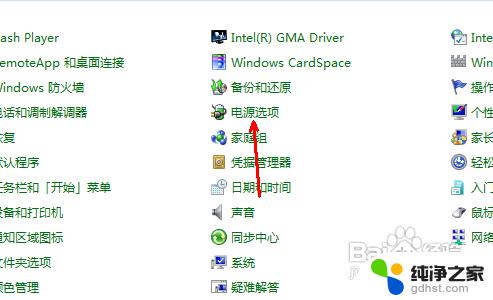 windows7电脑睡眠在哪调
windows7电脑睡眠在哪调2023-11-06
-
 win7电脑休眠设置在哪里
win7电脑休眠设置在哪里2024-08-26
-
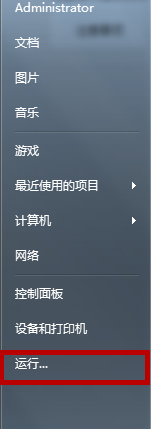 win7休眠模式无法唤醒
win7休眠模式无法唤醒2023-11-08
win7系统教程推荐